系统之家装机大师 V1.5.5.1336 官方版
系统之家装机大师是专为小白用户打造的装机工具,操作简单,适合32位和64位的电脑安装使用,支持备份或还原文件,也能通过系统之家装机大师,制作U盘启动盘,智能检测当前配置信息,选择最佳的安装方式,无广告,请大家放心使用。


时间:2021-11-10 09:59:35
发布者:shenwenbing
来源:当客下载站
大家要知道,电脑桌面其实就是一个文件夹,默认的路径是在C盘里,如果用户放很多东西在桌面,那么也会占用C盘空间,所以就有朋友想知道更改Win10桌面文件夹路径的方法,今天当客小编来给大家进行讲解。
Win10桌面文件夹路径更改方法
1、 选择进入其他磁盘,例如E盘,在空白处右键点击鼠标,新建一个文件夹,并命名为“桌面”。
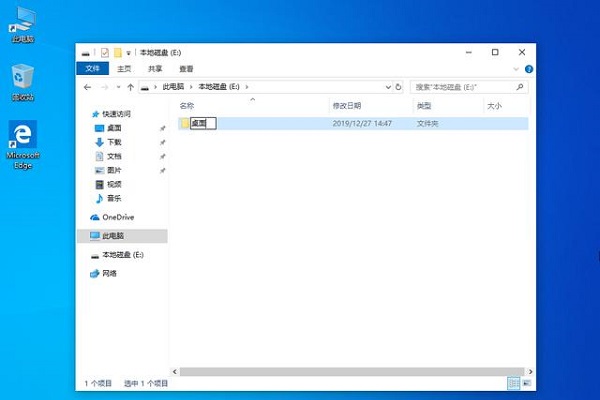
2、 回到C盘,进入“用户”文件夹,再进入当前用户名的文件夹,就可以看到当前的“桌面”文件夹,右键点击选择“属性”。
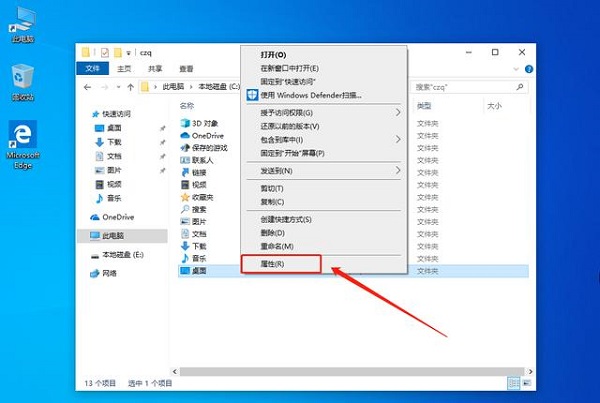
3、 在桌面的属性窗口中,将菜单栏切换至“位置”,接着点击“移动”;
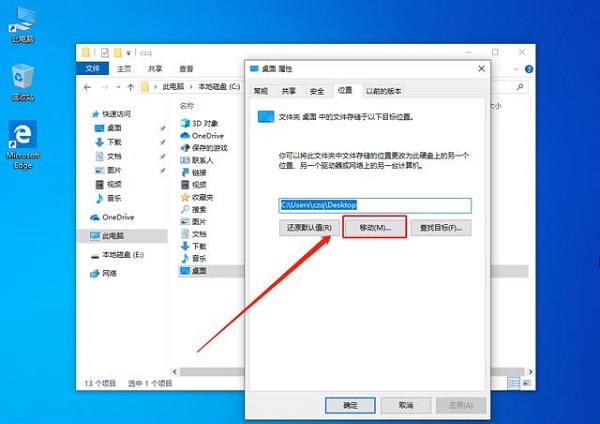
4、 选择E盘新建的“桌面”文件夹,选中后点击“选择文件夹”,然后单击“应用”;
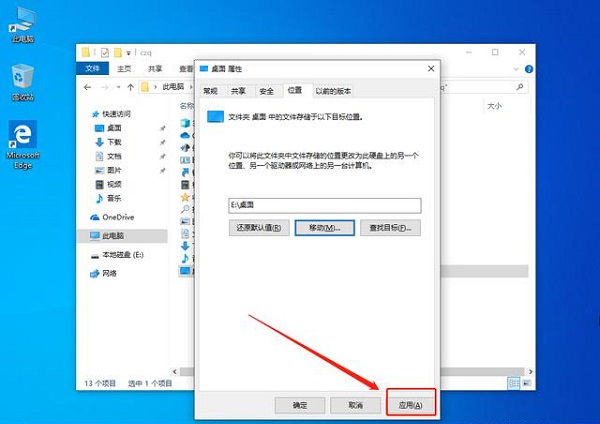
5、 在弹出的提示框中点击“是”;
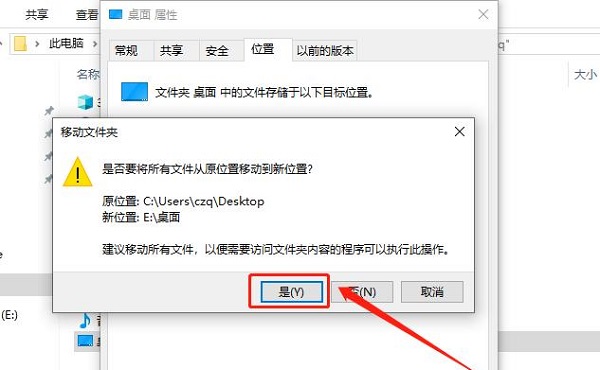
这样桌面文件夹的保存路径就修改为E盘中“桌面”文件夹啦。再怎么在桌面放文件都不会影响C盘空间。
以上就是Win10桌面文件夹路径更改方法,希望能够帮到大家。